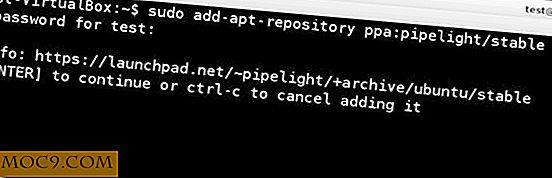So blockieren Sie unerwünschte E-Mails in Gmail [Google Chrome]
Bereinigen Sie Ihren E-Mail-Posteingang möglicherweise nicht aus erster Hand auf Ihrer To-Do-Liste und mit gutem Grund. Es ist eine langweilige und sich wiederholende Aufgabe, und obwohl Sie heute vielleicht einen sauberen Posteingang haben, wird es wahrscheinlich morgen nicht so bleiben.
Wenn Sie unerwünschte E-Mails blockieren möchten, insbesondere von bestimmten Absendern, die Ihnen unerwünschte Nachrichten senden, ist eine Erweiterung für Google Chrome namens Block Sender eine großartige Lösung. Die Erweiterung blockiert jeden Absender, den Sie in Ihrem Posteingang angeben, und antwortet dann dem Absender mit einer Nachricht zur Benachrichtigung über einen fehlerhaften Nachrichtenfehler. Als Ergebnis wird der Absender aufhören, zukünftige Nachrichten zu senden und wird Ihre E-Mail-Adresse von einer Mailing-Liste entfernen.
Nach der Installation der Erweiterung wird ein neuer Tab auf Google Mail geleitet. Wenn Sie bereits angemeldet sind, sollte Ihr Posteingang angezeigt werden.
Klicken Sie auf eine Nachricht, die Sie blockieren möchten, und klicken Sie dann auf die Schaltfläche Blockieren im oberen Teil der E-Mail-Nachricht.
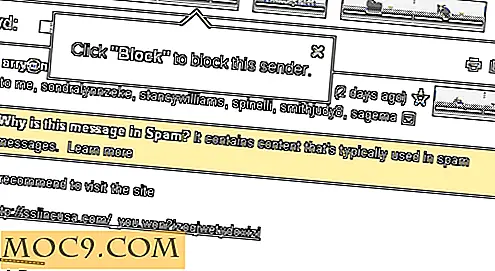
Sobald Sie auf die Schaltfläche "Blockieren" klicken, wird 3 Sekunden lang die Schaltfläche "Rückgängig" angezeigt, sodass Sie die Aktion abbrechen können. Dieser Zeitraum kann auf der Seite Optionen der Erweiterungen geändert werden.
Zusätzlich wird ein Popup-Fenster angezeigt, in dem die E-Mail-Adresse des Absenders angezeigt wird. Es wird Sie auch fragen, ob Sie eine falsche Nachricht eines versendeten Fehlers an den Absender senden möchten.
Der folgende Screenshot zeigt die falsche Nachricht, die der Absender erhält, wenn Sie seine Nachricht blockieren.

Beachten Sie, dass der Absender nicht benachrichtigt wird, dass die Nachricht gelöscht oder in den Papierkorb verschoben wurde.
Sie können auch weitere Optionen zum Blockieren auswählen, indem Sie auf den Pfeil neben der Schaltfläche Blockieren klicken. Sie können nicht nur Absender blockieren, sondern auch Absender aus allen Domänen oder E-Mail-Nachrichten mit demselben Betreff oder sogar einem Keyword oder einer Wortgruppe blockieren.

Die Optionsseite kann auch über das gleiche Dropdown-Menü aufgerufen werden.
Unter Optionen können Sie die Blockierungseinstellungen ändern. Sie können eine Standardaktion auswählen, wenn eine Nachricht blockiert wird oder ob die blockierte Nachricht in den Papierkorb verschoben oder dauerhaft gelöscht wird.

Hier können Sie auch das Standard-Zeitlimit für die Rückgängig-Schaltfläche ändern.
Um einen Absender freizugeben, klicken Sie auf das Dropdown-Menü neben der Schaltfläche Blockieren und wählen Sie "Absender entsperren" aus.
Block-Absender ist eine großartige Methode, um Ihren Posteingang zu verwalten. Ein kostenloser Account ermöglicht jedoch nur vier Blöcke pro Monat. Um unbegrenzte Absender zu blockieren, müssen Sie ihren Pro-Plan für $ 29 / Jahr abonnieren.

Wenn Sie Ihren Posteingang frei von Spam und unerwünschten Nachrichten halten, ist dies ein Upgrade wert. Sie können zwar den gleichen Effekt erzielen, indem Sie in den Google Mail-Einstellungen einen Filter erstellen. Dies ist jedoch eine mühsame Aufgabe und nicht ganz mit der Flexibilität dieser Erweiterung vergleichbar.
Obwohl seine Funktionen begrenzt sind, ohne den Jahresplan zu abonnieren, ist es immer noch einen Versuch wert. Der Preis, den Sie für einen sauberen Posteingang zahlen müssen, ist möglicherweise nicht für jeden akzeptabel. In diesem Fall sind andere kostenlose Methoden immer eine gute Alternative. Wenn Sie jedoch Ihre Privatsphäre schätzen und einen Posteingang frei von Unordnung wollen, dann ist es keine schlechte Sache, in eine Methode zu investieren, die sich effektiv um Sie kümmert.